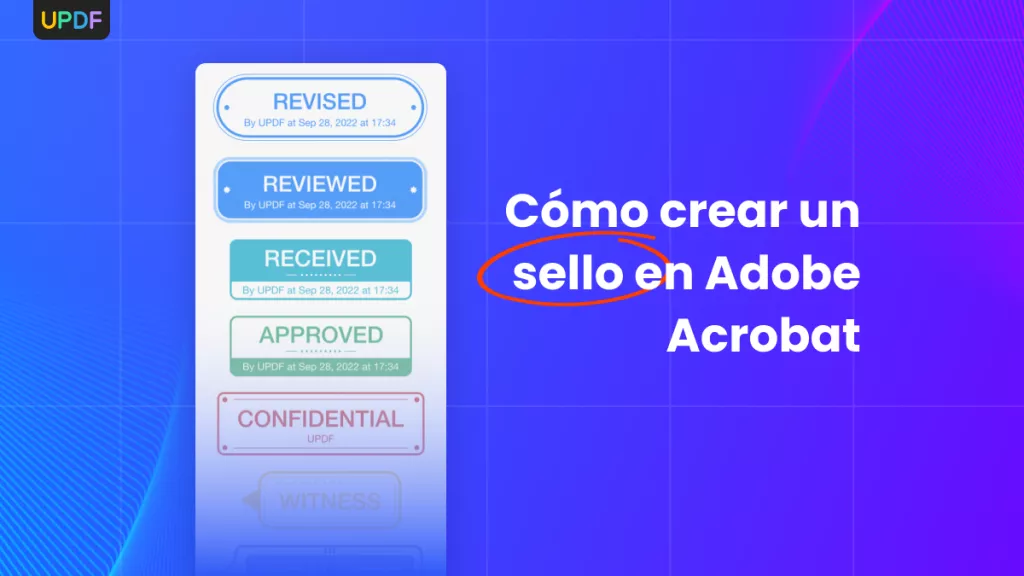UPDF ha lanzado una herramienta que ha facilitado la firma, el envío y el seguimiento de documentos, haciéndolo más sencillo y seguro no solo para individuos, sino también para empresarios. Para beneficiarte de UPDF Sign y tener una prueba gratuita, haz clic aquí.
Parte 1: Características de UPDF Sign
UPDF Sign tiene numerosas características, y aquí están las más importantes.
Automatización del Proceso de Firma de Documentos
La característica más importante es la Automatización del Proceso de Firma de Documentos. Esta función permite a los usuarios crear flujos de trabajo de aprobación con varios pasos donde los documentos se envían a diferentes personas en un orden determinado. Por ejemplo, una empresa redacta un contrato y necesita ser aprobado por diferentes autoridades:
- Debe ser primero aprobado por un gerente de proyecto, que revisa todos los términos y condiciones.
- Luego, el equipo de finanzas analizará todos los asuntos relacionados con la financiación.
- Después de esto, un equipo legal lo aprobará.
- Y por fin, llegará al jefe.
Esta avanzada característica simplifica el proceso de autorización al reducir la necesidad de procesos manuales y garantizar que cada documento sea aprobado por todas las autoridades en orden.
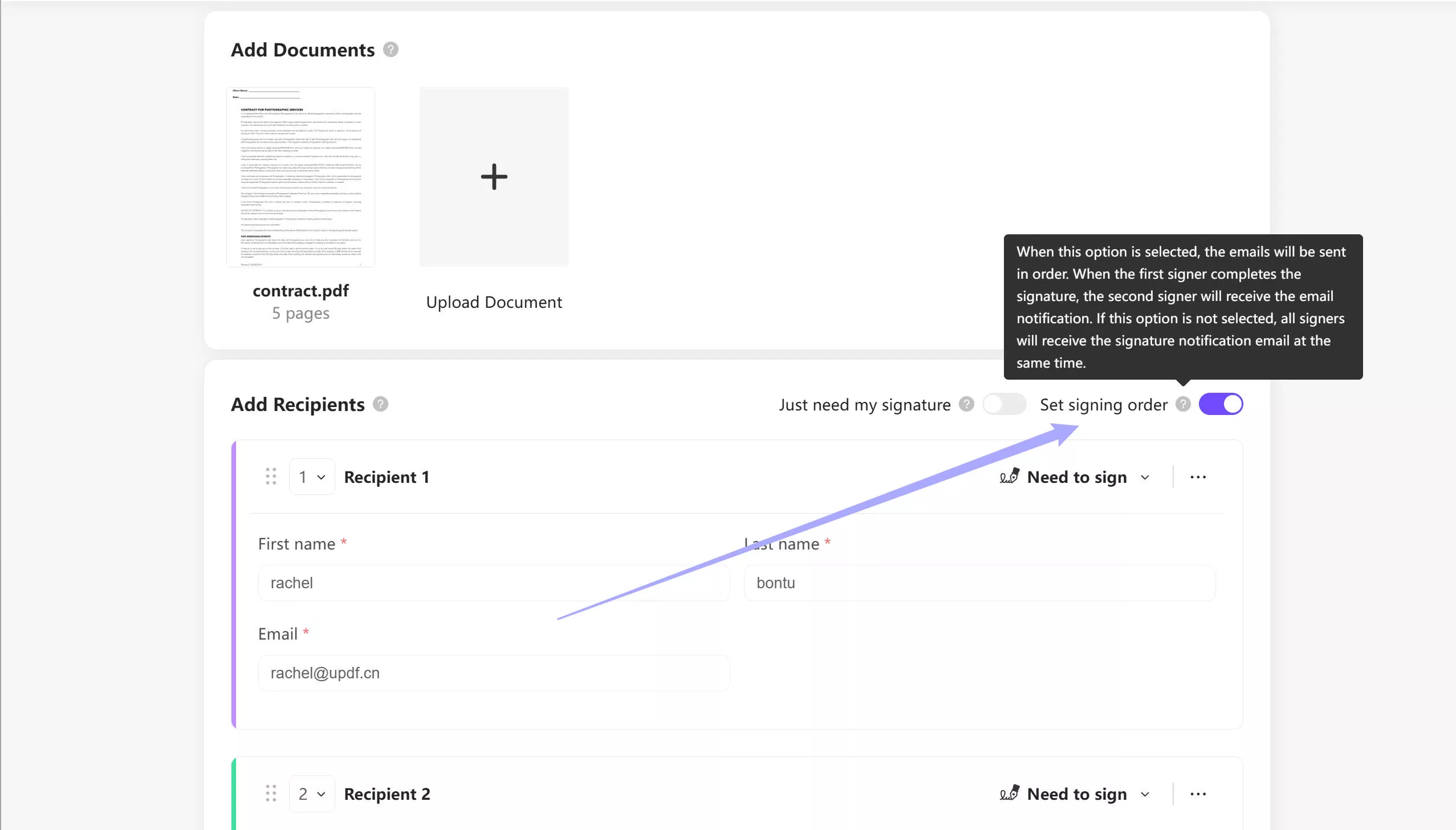
Seguimiento del Proceso de Firma de Documentos
Otra característica importante de UPDF Sign es el Seguimiento del Proceso de Firma de Documentos. Permite rastrear cada etapa del proceso de firma, incluyendo el envío del documento, las acciones de los destinatarios y el estado de finalización.
La barra de la izquierda contiene la pestaña "Acción Requerida". Esta pestaña indica el número total de documentos que requieren tu firma. La pestaña "Esperando a Otros" muestra los documentos que requieren la firma del destinatario y que aún la están esperando. Además, la próxima pestaña muestra documentos que han sido guardados y, por lo tanto, pueden ser fácilmente completados desde su página de acuerdo. Finalmente, la pestaña "Completado" te informa sobre los documentos firmados y terminados.
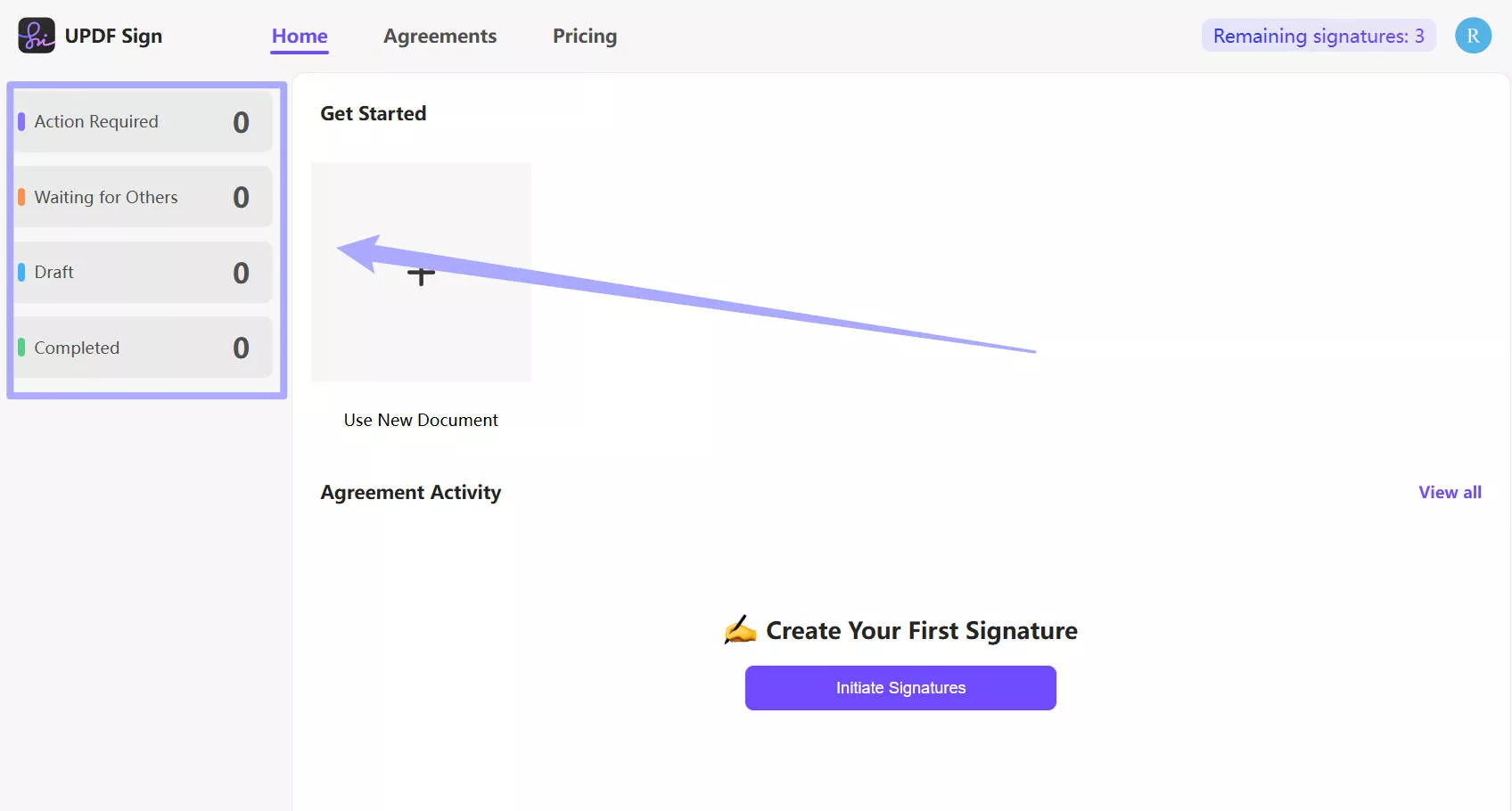
Campos de Firma Personalizables
Los usuarios pueden fácilmente rellenar las columnas con datos como firma, fecha, correo electrónico y otros detalles relevantes para asegurar que se completen todas las particularidades requeridas. Esta opción es perfecta para organizaciones que necesitan información precisa en sus documentos.
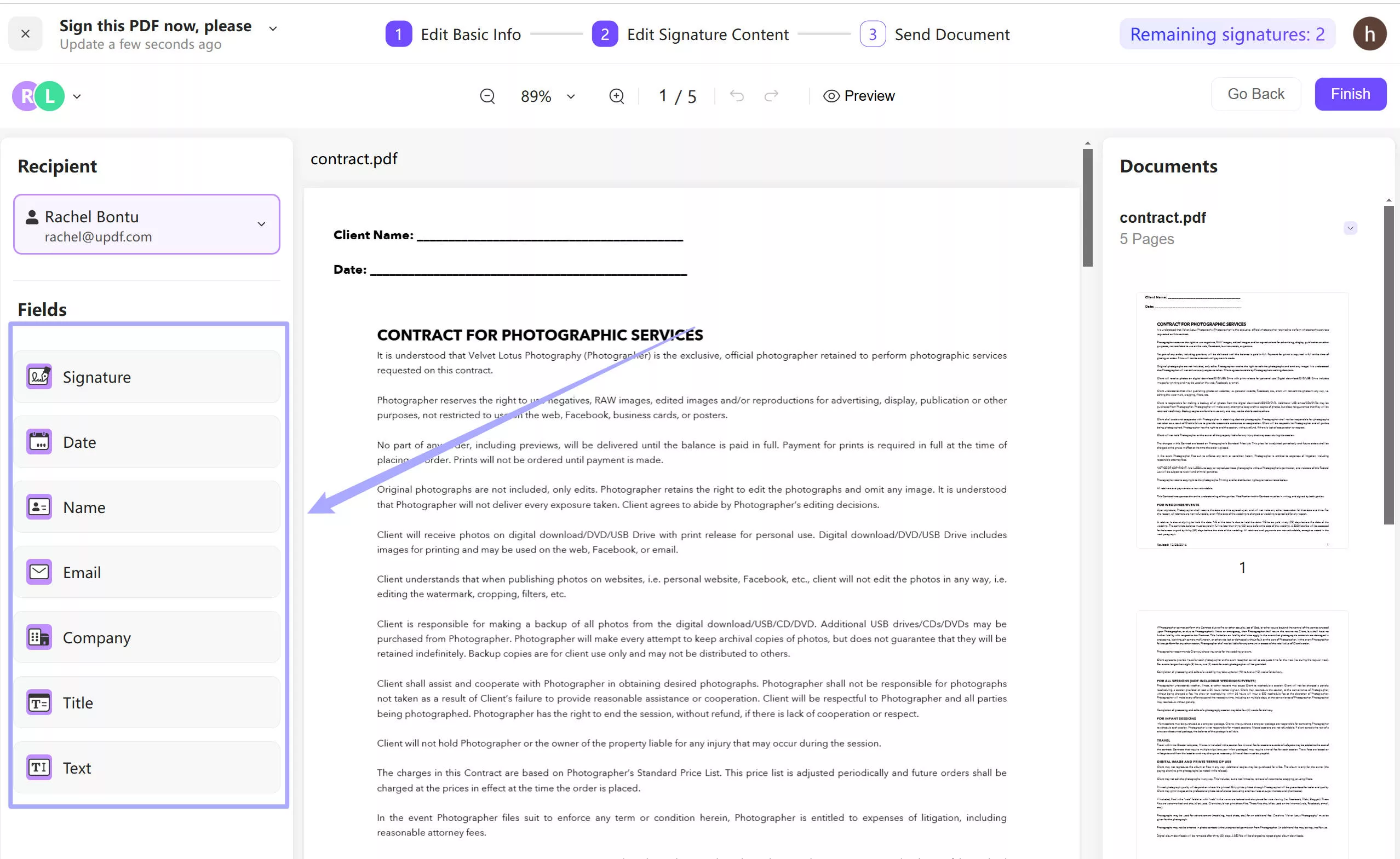
Firma Electrónica Personalizada
Esta función avanzada permite a los usuarios personalizar sus firmas electrónicas, que son versátiles por naturaleza. La variedad de opciones proporcionadas a los usuarios incluye escribir sus nombres, dibujar sus firmas y subir imágenes de sus firmas.
Reutilización Automática de la Firma Creada
Esta opción ahorra mucho tiempo a los usuarios, ya que les permite reutilizar automáticamente la firma creada. Una vez que los usuarios han creado su firma, pueden usarla en sus documentos futuros en lugar de tener que crearla de nuevo.
Envío y Seguimiento en Grupo
Los usuarios pueden enviar un solo documento que requiere firma de muchos destinatarios, ya sea simultáneamente o en orden. Además, los usuarios pueden rastrear el estado del proceso de firma del documento, lo que demuestra su total eficiencia.
Parte 2: Cuándo y Por Qué Usar UPDF Sign
UPDF Sign ofrece sus servicios cuando se requiere firmar un solo documento desde diferentes departamentos. Hay muchos escenarios donde se puede utilizar UPDF Sign. Algunos se discuten a continuación:
- Firma Múltiple Requerida: Una empresa redacta un contrato que necesita ser firmado por diferentes autoridades.
- Firma Secuencial: Ofrece una facilidad de firma secuencial, como cuando el usuario necesita que un documento sea firmado por las autoridades en un orden específico.
- Firma Simultánea: Por el contrario, también proporciona la facilidad cuando un usuario desea que un documento sea firmado por diferentes autoridades al mismo tiempo.
- Proceso de Aprobación Simplificado: UPDF ofrece servicios donde múltiples departamentos necesitan firmar un documento por cuestiones internas, como cambios de políticas o aprobaciones de presupuesto.
- Documentación de Proyectos: Cuando una empresa necesita la firma de diferentes líderes de equipo en un proyecto antes de proceder.
Si estás buscando una excelente herramienta para enviar, firmar y rastrear documentos, es posible que te encuentres con Docusign. Entonces, ¿por qué elegir UPDF en lugar de otras?
¿Por Qué Elegir UPDF Sign Sobre Otras Herramientas?
Aquí hay algunas razones para elegir UPDF Sign:
Costos bajos:
UPDF Sign ofrece precios competitivos mejores que herramientas como DocuSign. DocuSign cobra a un individuo $15 por mes, mientras que UPDF Sign solo cobra 9€ por mes. Para una suscripción anual, DocuSign cobra $120, mientras que UPDF Sign solo cobra 89€.
Fácil de Usar:
UPDF Sign ofrece una interfaz y flujo de trabajo simples a sus usuarios, como el envío y firma de documentos.
Parte 3: Cómo Usar UPDF Sign: Guía Paso a Paso
UPDF Sign es una solución especializada para mejorar las firmas electrónicas y colaborar de manera más efectiva. Para aprender a usarlo, puedes seguir la guía a continuación. ¡Comencemos!
Paso 1: Iniciar Firmas
Visita UPDF Sign haciendo clic aquí. Crea una cuenta con UPDF Sign. Si ya tienes una cuenta, inicia sesión. Después de iniciar sesión, verás la opción "Iniciar Firmas". Haz clic en ella.

Paso 2: Agregar Documento
Selecciona "Agregar Documentos" en la parte superior. Ten en cuenta que solo se pueden agregar archivos PDF.
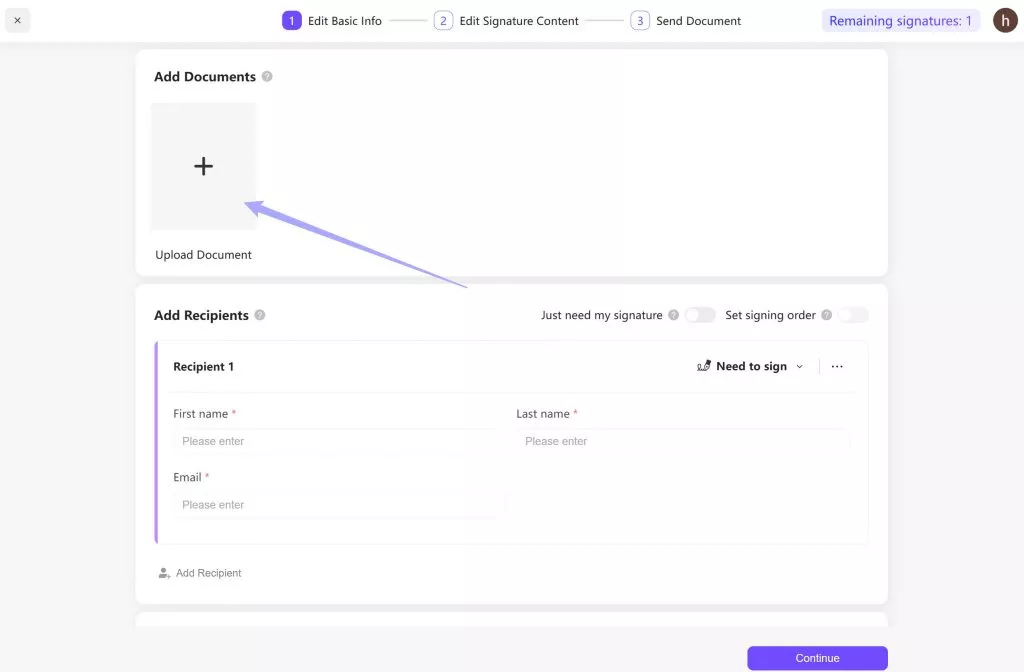
Paso 3: Agregar Destinatario
Ingresa la información requerida del primer firmante en la sección Destinatario 1. Para agregar el destinatario 2, haz clic en "Agregar Destinatario" como se resalta en el cuadro azul a continuación. Ingresa la información del segundo firmante como hiciste antes.
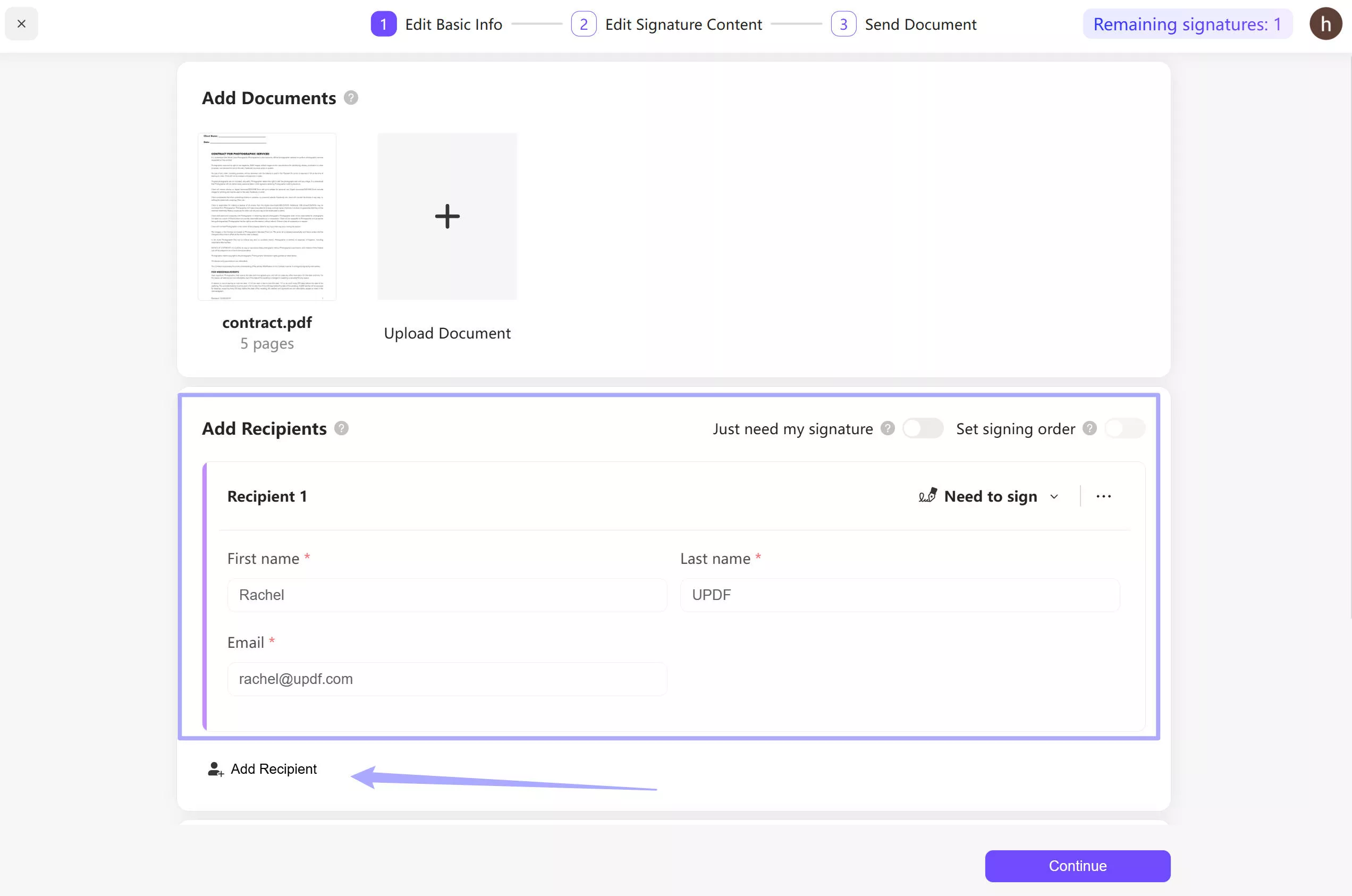
Paso 4: Orden de Firma
Habrá 2 botones frente a la opción "Agregar Destinatarios". Si deseas firmar un documento en un orden específico, selecciona "Establecer orden de firma" o "Solo necesito mi firma" según sea necesario.
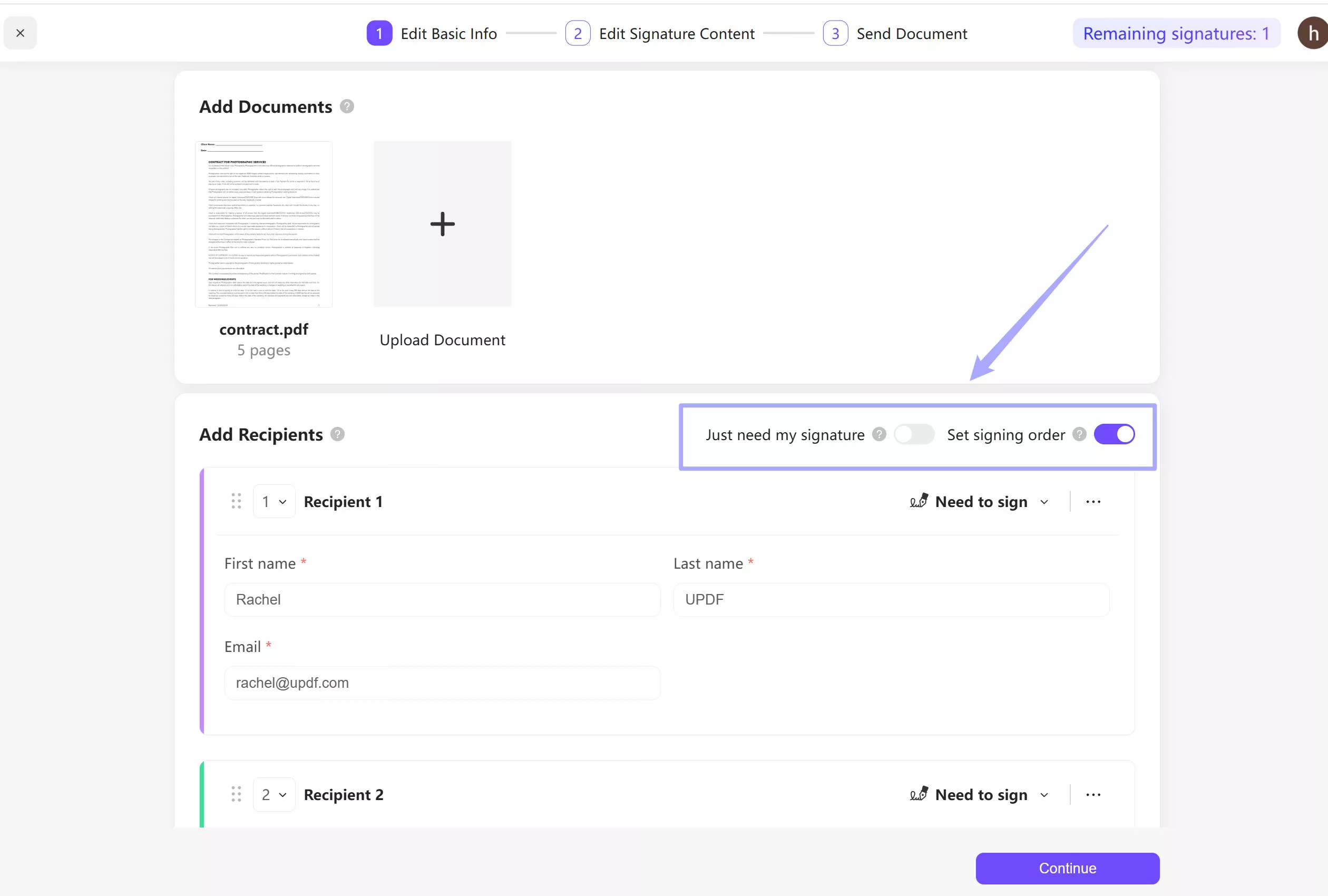
Paso 5: Personalizar el correo electrónico
En la parte inferior de la página, puedes ingresar el nombre del documento en el primer cuadro y escribir un correo electrónico sobre el documento en el segundo cuadro. Luego, haz clic en "Continuar".
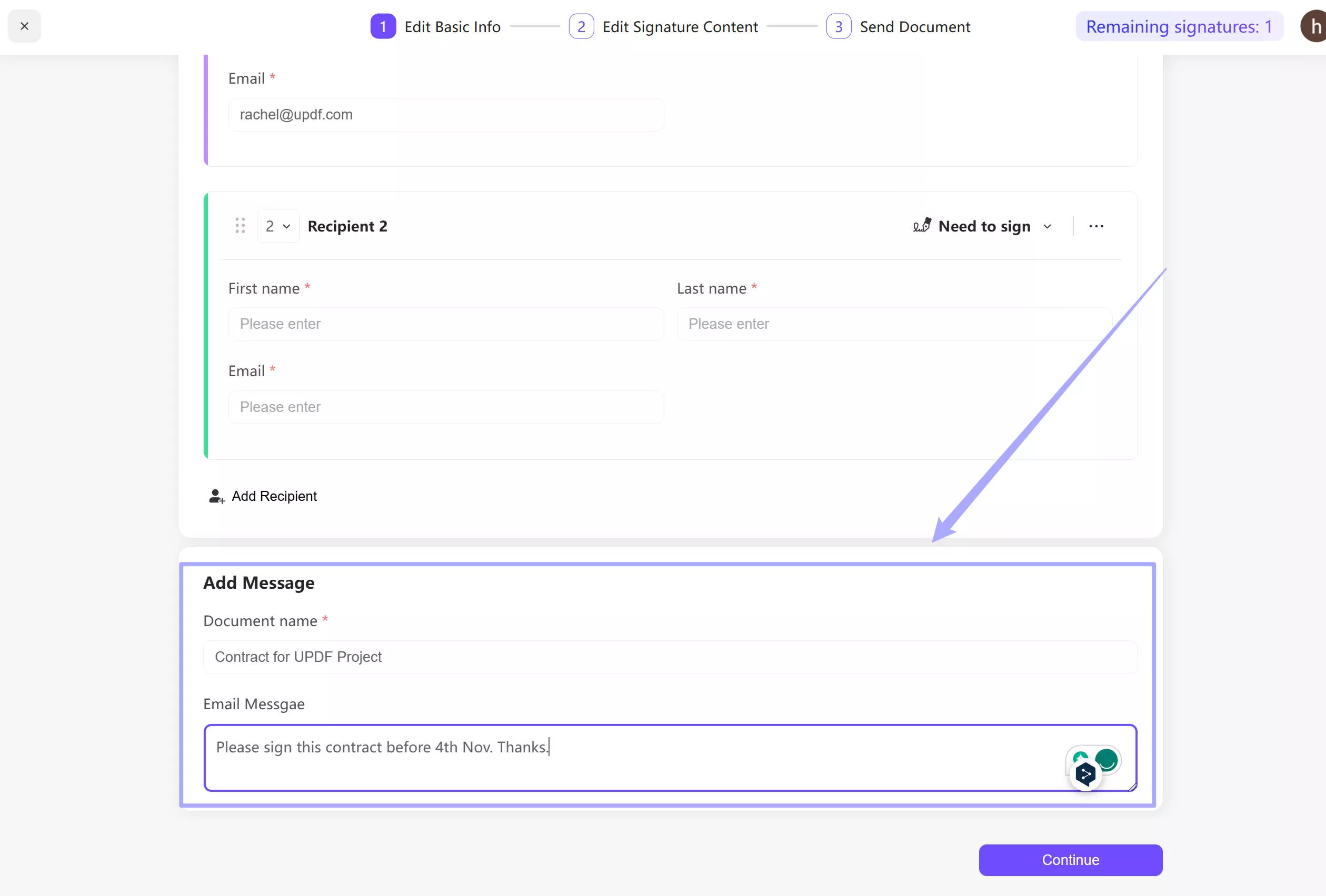
Paso 6: Agregar Campo de Firma para el Primer Firmante
Ahora, verás "Campos" en el lado izquierdo. Puedes personalizar el campo de firma. Solo arrastra la firma y otros campos a los documentos para permitir que el firmante lo firme.
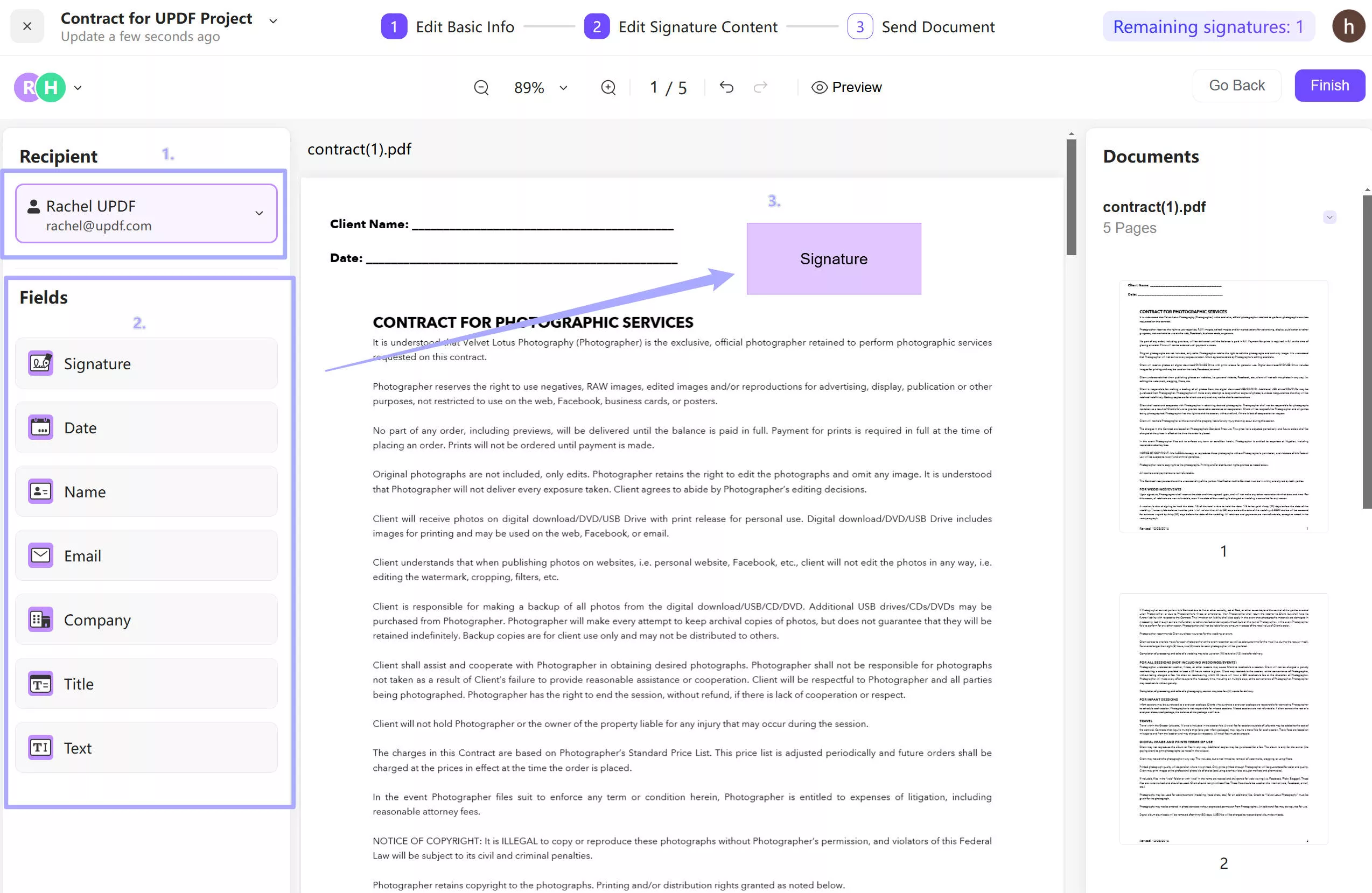
Paso 7: Cambiar al Segundo Firmante
Selecciona el segundo firmante desde la esquina superior izquierda. Ahora, personaliza el campo de firma según los requisitos nuevamente. Asegúrate de no superponer ambos campos de firma.
Si subes muchos documentos y deseas que sean firmados, puedes hacer clic en el nombre del documento en la parte superior izquierda y seleccionar al firmante para personalizar el campo de firma.
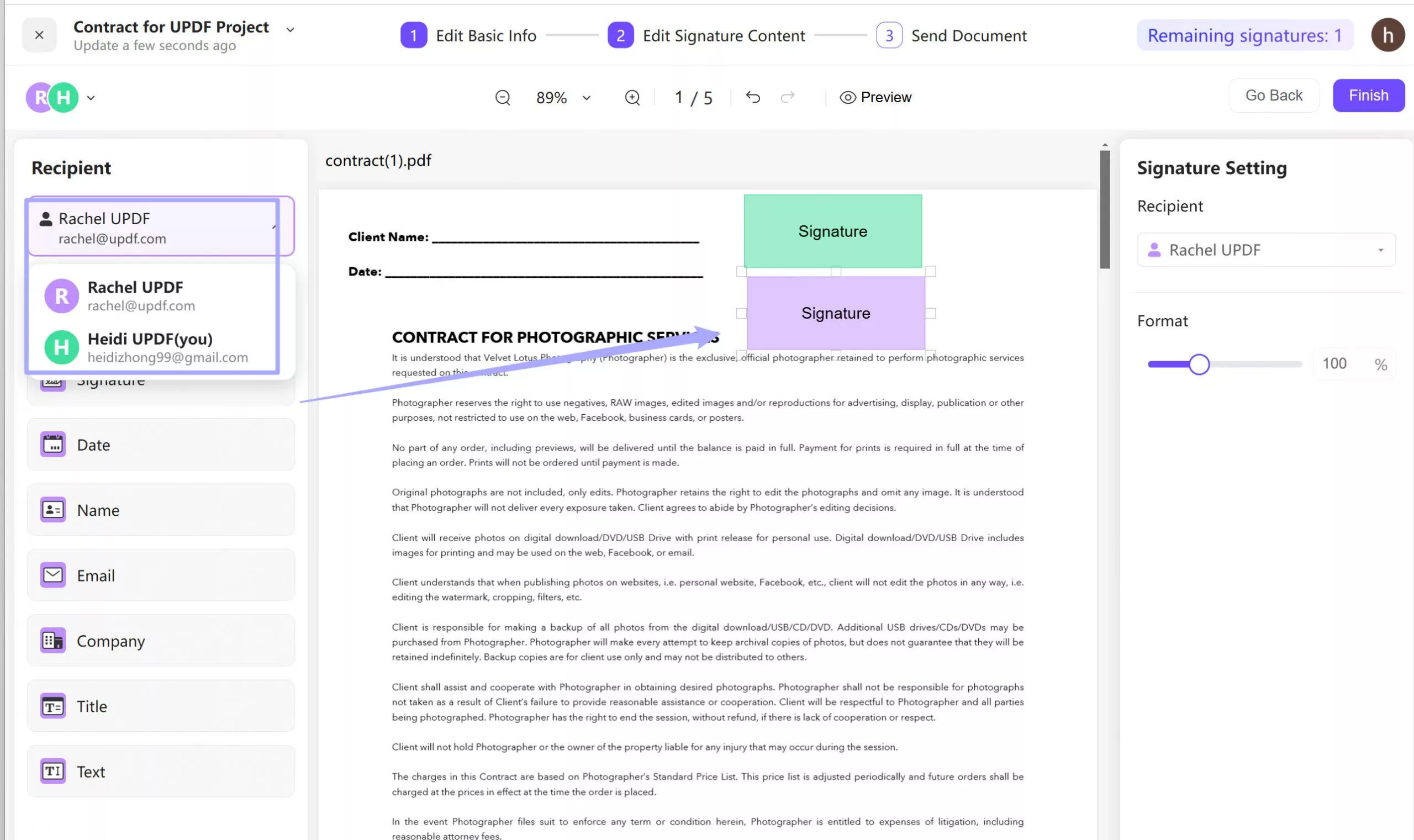
Paso 8: Repetir o Terminar
Si hay más de 2 firmantes, sigue el mismo procedimiento; de lo contrario, haz clic en "Finalizar" en la esquina superior derecha para enviar el documento. Revisa una vez para asegurarte de que todos los destinatarios estén añadidos y luego haz clic en "Enviar". Ahora puedes ir a la página de inicio para verificar el proceso de firma del documento.
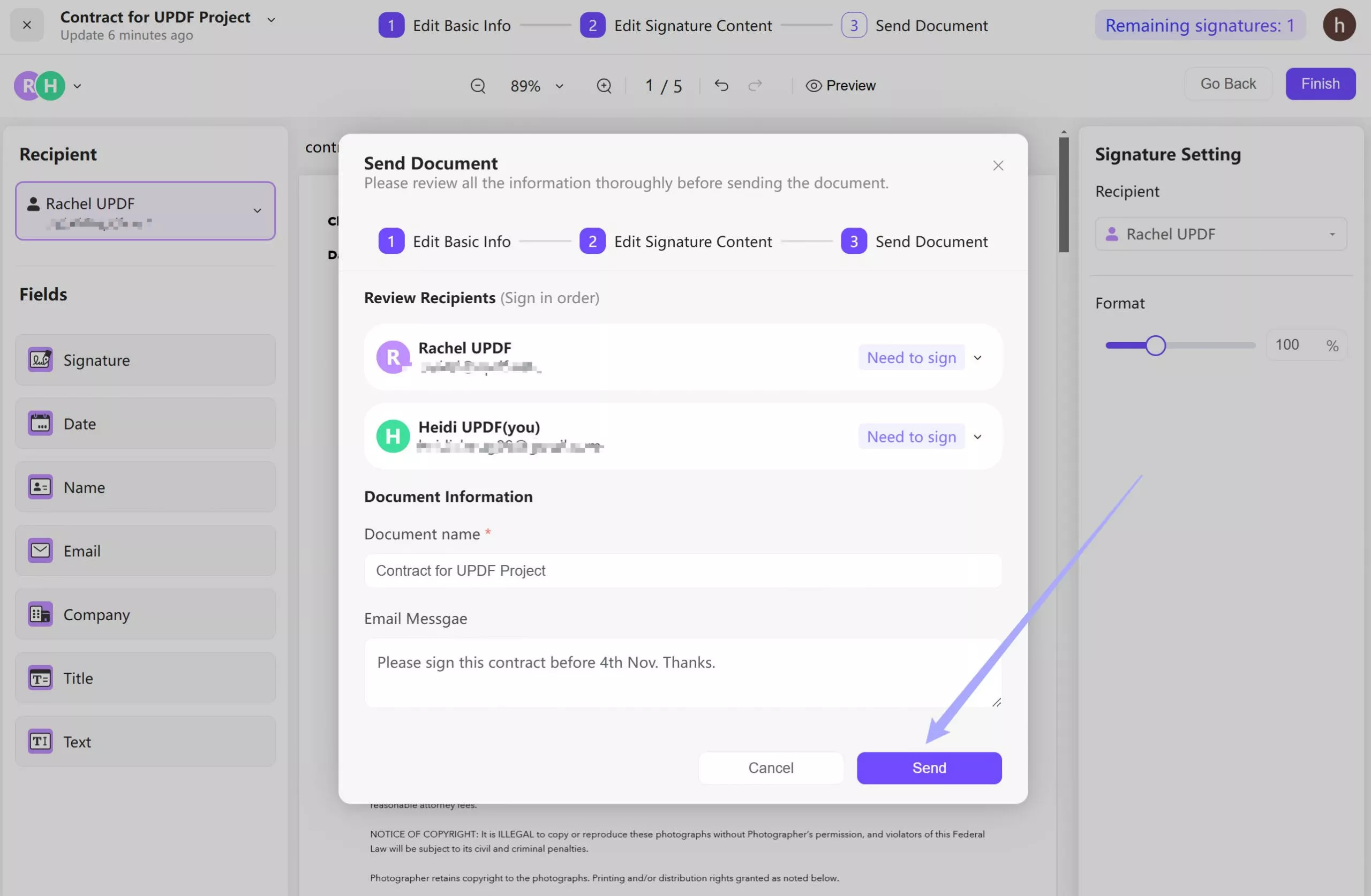
Paso 9: Firmar haciendo clic en el enlace del correo electrónico
Todos los destinatarios recibirán una notificación por correo electrónico, como se muestra a continuación. El firmante necesita hacer clic en el botón "Revisar Documento" y firmarlo.
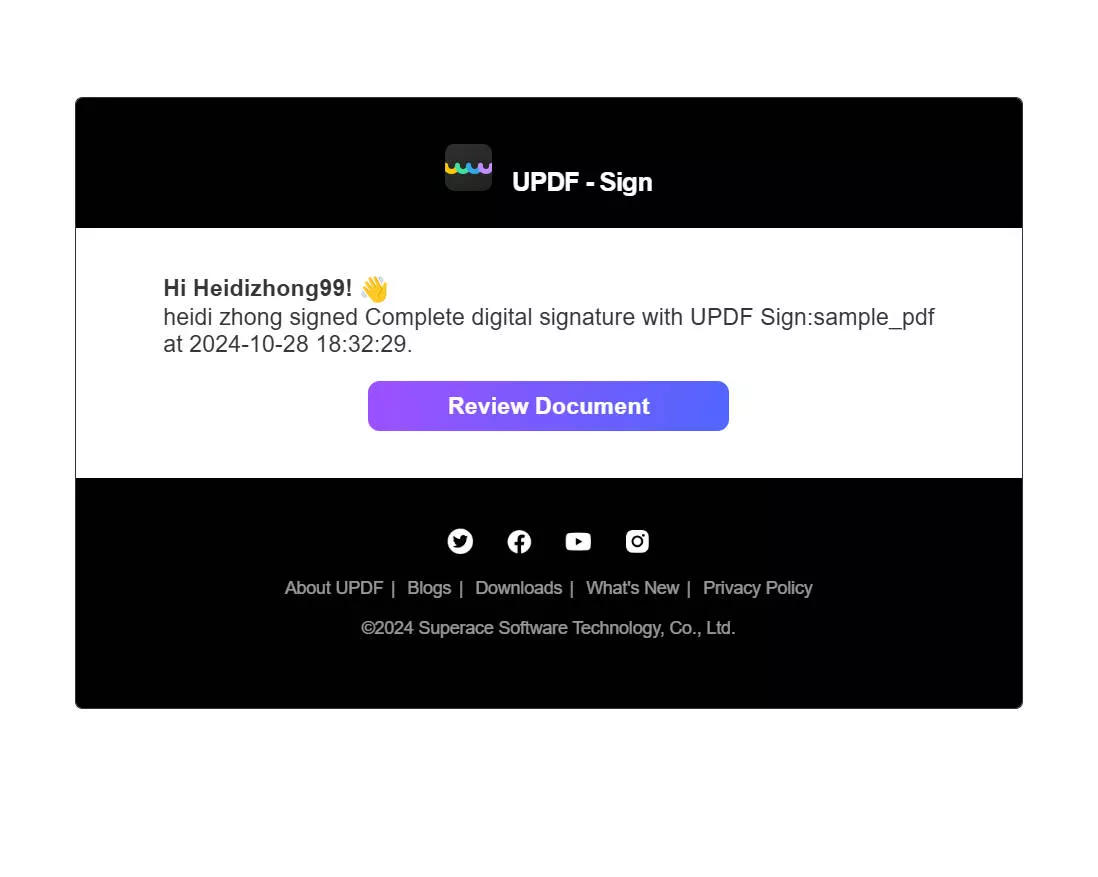
Paso 10: Sign PDF
El firmante necesita firmar el documento, haz clic en "FIRMAR". Habrá 3 opciones para firmar el documento: Fuente, Dibujar y Cargar. Selecciona una opción como desees firmar. Haz clic en "Confirmar" para finalizar el proceso.
Parte 4: Cómo Comprar UPDF Sign
UPDF Sign tiene un plan gratuito que limita a los usuarios a 2 solicitudes de firma por mes. Es solo para que los usuarios prueben el software. Si tienes que enviar, firmar y rastrear documentos con frecuencia, puedes seguir los pasos a continuación. ¡Comencemos!
Primero, crea una cuenta con UPDF Sign, o si ya tienes una, simplemente inicia sesión en tu cuenta en sign.updf.com. Verás una opción "Precios". Haz clic en ella.
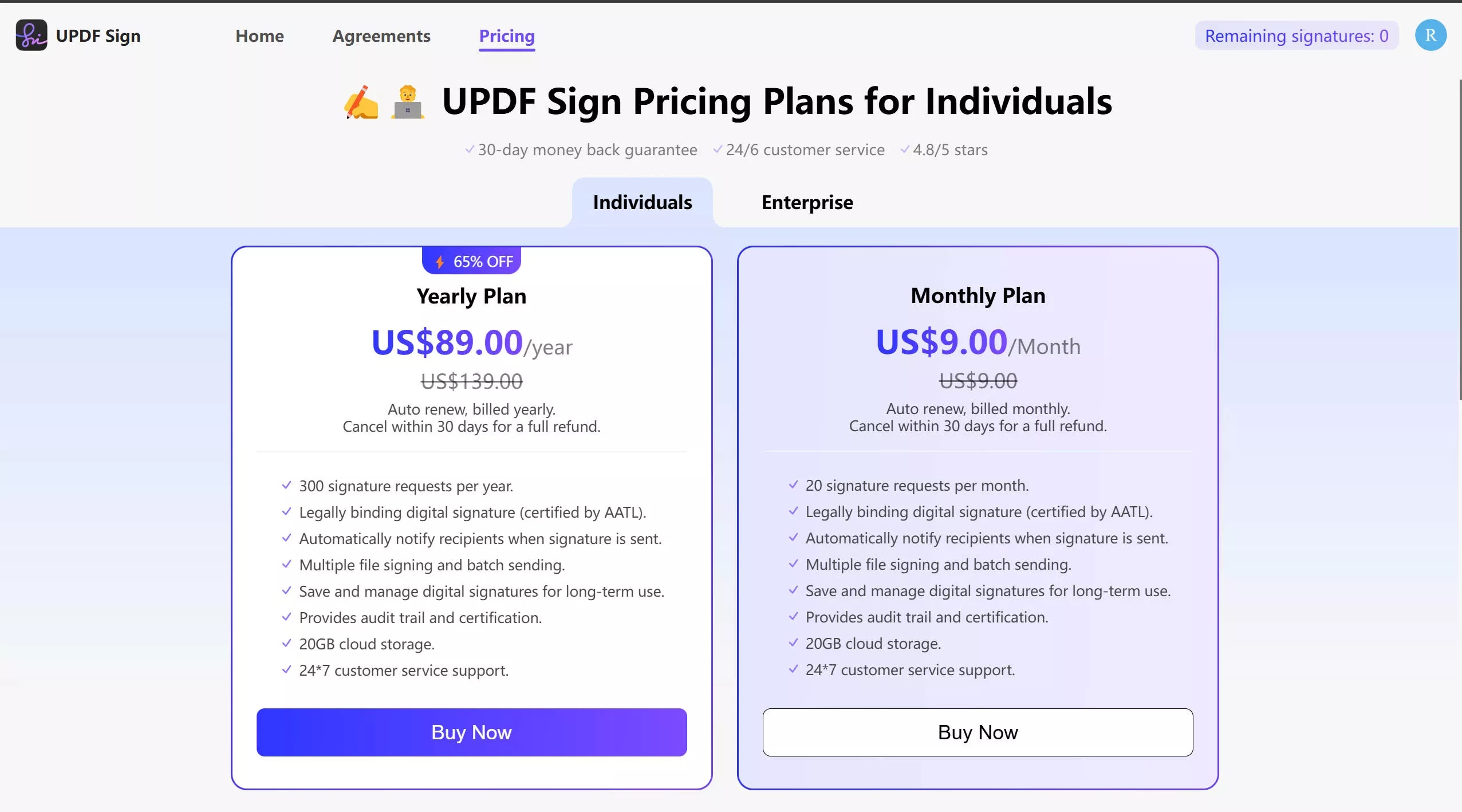
Verás diferentes planes de pago para diferentes periodos de tiempo. Uno es para individuos y el otro es para empresas. Después de seleccionar la opción individual, verás dos planes: mensual y anual. Y para el plan empresarial, puedes elegir los usuarios que necesites.
Después de seleccionar el plan de pago, selecciona un método de pago adecuado. Ingresa tus datos y paga la cantidad. Se te notificará cuando tu pago sea recibido.
Conclusión
UPDF Sign ha reducido la necesidad de procesos manuales y asegura que cada documento sea aprobado por todas las autoridades en orden. La Automatización del Proceso de Firma de Documentos es una característica clave de la aplicación UPDF Sign. Con ella, las organizaciones pueden mejorar su capacidad de automatización del flujo de trabajo y fomentar la colaboración a través de firmas digitales, simplificando así la forma en que se rastrean las firmas de documentos.
 UPDF
UPDF
 UPDF para Windows
UPDF para Windows UPDF para Mac
UPDF para Mac UPDF para iPhone/iPad
UPDF para iPhone/iPad UPDF para Android
UPDF para Android UPDF AI ONLINE
UPDF AI ONLINE UPDF Sign
UPDF Sign Leer PDF
Leer PDF Anotar PDF
Anotar PDF Editar PDF
Editar PDF Convertir PDF
Convertir PDF Crear PDF
Crear PDF Comprimir PDF
Comprimir PDF Organizar PDF
Organizar PDF Combinar PDF
Combinar PDF Dividir PDF
Dividir PDF Recortar PDF
Recortar PDF Eliminar páginas de PDF
Eliminar páginas de PDF Girar PDF
Girar PDF Firmar PDF
Firmar PDF Formulario PDF
Formulario PDF Comparar PDFs
Comparar PDFs Proteger PDF
Proteger PDF Imprimir PDF
Imprimir PDF Proceso por Lotes
Proceso por Lotes OCR
OCR Nube UPDF
Nube UPDF Sobre UPDF IA
Sobre UPDF IA Soluciones de UPDF IA
Soluciones de UPDF IA Preguntas frecuentes sobre UPDF IA
Preguntas frecuentes sobre UPDF IA Resumir PDF
Resumir PDF Traducir PDF
Traducir PDF Explicar PDF
Explicar PDF Chat con PDF
Chat con PDF Chat con imagen
Chat con imagen PDF a Mapa Mental
PDF a Mapa Mental Chat con IA
Chat con IA Guía del Usuario
Guía del Usuario Especificaciones Técnicas
Especificaciones Técnicas Actualizaciones
Actualizaciones Preguntas Frecuentes
Preguntas Frecuentes Trucos de UPDF
Trucos de UPDF Blog
Blog Sala de Prensa
Sala de Prensa Reseñas de UPDF
Reseñas de UPDF Centro de Descargas
Centro de Descargas Contacto con nosotros
Contacto con nosotros